ReiBoot - برنامج إصلاح نظام iOS المجاني رقم 1
أصلح أكثر من 150 مشكلة في iOS دون فقدان البيانات والترقية/الرجوع إلى إصدار أقدم بأمان
ReiBoot: أداة إصلاح iOS رقم 1
إصلاح أكثر من 150 مشكلة في نظام iOS دون فقدان البيانات
كل هاتف تشتريه له رقم فريد يسمى IMEI. هذا الرقم يعني هوية المعدات المحمولة الدولية (International Mobile Equipment Identity) ويحدد هاتفك بشكل فريد على مستوى العالم. حتى جهاز iPhone الخاص بك يحتوي على رقم IMEI يمكن العثور عليه على عبوة الهاتف ويمكن أيضًا مشاهدته عن طريق الاتصال بالرقم *#06# من لوحة الاتصال الخاصة بجهاز iPhone. أحيانًا، قد يواجه رقم IMEI مشكلات ويحتاج إلى إصلاح، وهنا ستحتاج إلى معرفة كيفية إصلاح IMEI في iPhone عبر البرمجيات.
الدليل التالي يجب أن يخبرك بكيفية إصلاح رقم IMEI على جهاز iPhone الخاص بك باستخدام برنامج. كما يعلمك كيفية التحقق مما إذا كان رقم IMEI الخاص بك قد تم وضعه في القائمة السوداء وماذا يمكنك أن تفعل حيال ذلك. لذا، دون مزيد من التأخير، دعنا نبدأ في الدليل.
إذا كنت تواجه مشكلات برمجية مع IMEI في iPhone الخاص بك، يُوصى بتجربة Tenorshare ReiBoot. لقد ساعدت هذه الأداة المئات من مستخدمي iPhone في إصلاح أنواع مختلفة من المشكلات على أجهزتهم، ويمكنها مساعدتك أيضًا في حل مشكلة IMEI في iPhone الخاص بك. إنها تحتوي على العديد من الحلول التي يمكن تطبيقها على جهاز iPhone الخاص بك في بضع نقرات.

الآن بعد أن عرفت القليل عن البرنامج، قد ترغب في معرفة ما يمكنه إصلاحه لك. حسنًا، القائمة طويلة جدًا، ومع ذلك، فهي موضحة أدناه للرجوع إليها. إذا كنت تواجه أي من المشكلات المذكورة أدناه، فإن ReiBoot هو كل ما تحتاجه للتغلب على المشكلة في جهازك.
بالعودة إلى مشكلتك، يمكن لـ ReiBoot إصلاح مشكلة IMEI التي لديك على جهاز iPhone الخاص بك في بضع نقرات. تتيح لك ميزته المسماة "إصلاح الكل" إصلاح تقريبًا جميع أنواع المشكلات على جهازك الذي يعمل بنظام iOS دفعة واحدة، وما يلي يجب أن يعلمك كيفية القيام بذلك.
الخطوة 1: قم بتنزيل البرنامج وتشغيله على جهاز الكمبيوتر الخاص بك. قم بتوصيل جهاز iPhone الذي يعاني من مشكلة IMEI بجهاز الكمبيوتر باستخدام كابل مناسب واضغط على "بدء" في البرنامج.

الخطوة 2: في الشاشة التالية، انقر على زر "الإصلاح القياسي". سيُطلب منك تنزيل حزمة البرامج الثابتة. انقر على زر "تنزيل" للقيام بذلك.

الخطوة 3: بعد تنزيل البرنامج الثابت لجهازك، سيبدأ بإصلاحه. كما ترى، من السهل جدًا إصلاح جهاز iPhone الذي يعاني من مشكلة في رقم IMEI باستخدام برنامج ReiBoot.

إذا أصبح رقم IMEI الخاص بجهاز iPhone غير صالح أو تم إدراجه في القائمة السوداء، قد ترغب أولاً في التحقق منه على قاعدة بيانات IMEI عبر الإنترنت لمعرفة ما إذا كان ذلك صحيحًا. فيما يلي كيفية القيام بذلك.
هناك عدد من المواقع التي تتيح لك التحقق مما إذا كان رقم IMEI الخاص بك قد تم إدراجه في القائمة السوداء. سنستخدم واحدة من تلك المواقع لشرح الإجراء لك.
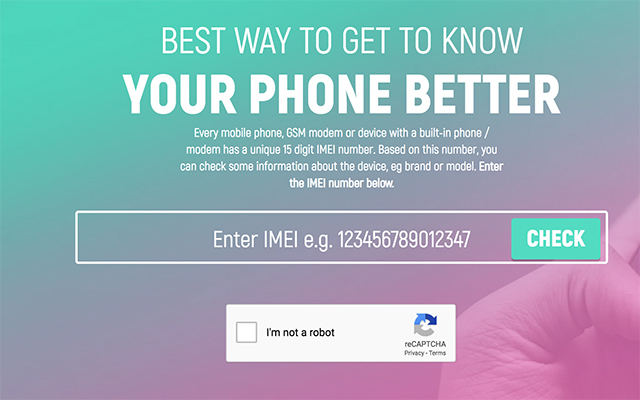
افتح متصفح الويب على جهاز الكمبيوتر الخاص بك وانتقل إلى موقع IMEI Info. أدخل رقم IMEI الخاص بجهاز iPhone واضغط على "تحقق". في الشاشة التالية، انقر على "قائمة الهاتف السوداء" وستتمكن من معرفة ما إذا كان رقم IMEI الخاص بك مدرجًا بالفعل في القائمة السوداء.
إذا وجدت أن رقم IMEI الخاص بجهاز iPhone قد تم إدراجه بالفعل في القائمة السوداء، فإليك ما يمكنك فعله حيال ذلك.
اطلب من البائع استرداد المبلغ
إذا كنت قد اشتريت جهاز iPhone من بائع موثوق، يجب أن يكون قادرًا على إصدار استرداد أو استبدال لك. ستقوم معظم المواقع الموثوقة بذلك بسرور، ومع ذلك، إذا كنت قد اشتريت الهاتف من بائع غير موثوق، فقد يقومون بإصدار استرداد و/أو استبدال أو قد لا يفعلون ذلك.
تقديم طلب لتنظيف IMEI
في بعض الحالات، من الممكن تنظيف رقم IMEI الخاص بك. للقيام بذلك، تحتاج إلى تقديم طلب إلى مزود الخدمة الخاص بك لإبلاغهم بوضعك الدقيق. قد يكونون قادرين على إدراج رقم IMEI الخاص بك في القائمة البيضاء.
استخدامه كنظام ترفيه
إذا لم تنجح الحلول السابقة، يمكنك استخدام الهاتف كجهاز ترفيه لنفسك. لا يزال بإمكانه تشغيل الوسائط والألعاب لك.
نأمل أن يكون الدليل أعلاه قد نجح في تعليمك كيفية إصلاح IMEI في iPhone عبر البرمجيات. هناك العديد من الطرق لإصلاح مشكلة IMEI بما في ذلك استخدام ReiBoot، ويجب أن تحقق نجاحًا على الأقل مع واحدة من الطرق المذكورة في الدليل أعلاه.

ثم اكتب تعليقك
بقلم Mahra Mariam
2025-08-13 / مشاكل الايفون